电子邮件别名邮箱
你有个域名,可以直接注册免费的企业域名邮箱,为什么还要讲“别名邮箱”,或者“电子邮件别名”呢?
讲真如果你日常都在用Gmail的话,想必国内那些厂商的免费邮箱服务根本就再打不到你心里吧!
那这时你手里有个域名,又想搞个自己的独立域名邮箱,怎么解决呢?
需求如上,方案如下
- 在你的dns服务商做域名解析,以cloudflare为例,其他大同小异
https://support.google.com/domains/answer/9428703?hl=zh-Hans
官方文档参考
| 名称/主机/别名 | 类型 | 生存时间 (TTL) | 优先级 | 值/应答/目标 |
|---|---|---|---|---|
| 空白或 @ | MX | 1H | 5 | gmr-smtp-in.l.google.com |
| 空白或 @ | MX | 1H | 10 | alt1.gmr-smtp-in.l.google.com |
| 空白或 @ | MX | 1H | 20 | alt2.gmr-smtp-in.l.google.com |
| 空白或 @ | MX | 1H | 30 | alt3.gmr-smtp-in.l.google.com |
| 空白或 @ | MX | 1H | 40 | alt4.gmr-smtp-in.l.google.com |
2. 添加电子邮件转发
- 浏览器 https://domains.google.com/ 打开谷歌域名管理后台
3.激活电子邮件转发
https://support.google.com/domains/answer/3251241
Gmail官方文档太详细明了了,这里就不献丑了
至此,你已经可以对外公布你的新邮件地址[email protected]了。所有别人发到[email protected]的信件都会自动转发到你的日常使用的Gmail个人信箱。
https://support.google.com/mail/answer/7104828?hl=en
POP和IMAP使用区别
应用程序想要使用Gmail账号发送邮件,需要Gmail账号开启IMAP功能。上述链接里有开启POP或IMAP的详细过程。如果不能设置,需要先关闭两步验证,开启后再打开两步验证。
应用程序或脚本,或客户端,在配置Gmail账号时,SMTP端口可以尝试: 587, 465, 2525.这三个端口,25基本已被抛弃不必考虑再使用。详细参考如下:
https://ebrallstlz2ja3j2bntqomtfzi-ac5fdsxevxq4s5y-www-mailgun-com.translate.goog/blog/which-smtp-port-understanding-ports-25-465-587/
25, 465 or 587
最建议使用587端口,但具体要使用哪个端口,根据客户端需要,如WordPress使用Easy WP SMTP插件时,就需要使用465端口才能发信。
配置IMAP发邮件,还需要账号密码,最好的方式是生成Gmail账号的“应用程序密码”来使用而不是用你注册Gmail账号时设置的账户密码(并且开启两步验证后其他应用也无法使用该账户密码登录)。Gmail应用程序密码设置参考如下:
https://support.google.com/accounts/answer/185833?hl=zh-Hans
注意,修改账号密码后需要重新设置应用程序密码
最后,Gmail API已经比较成熟,可以使用。这是Gmail官方推荐的使用方案。安全,高效。比IMAP速度快很多倍!
Gmail官方文档讲述的非常详细,我这里给出链接,仅做个实现该需求和功能的结构总结。官方参考如下:
https://support.google.com/domains/answer/9437157?hl=zh-Hans&ref_topic=6293345
通过 Gmail 中的别名发送电子邮件
- 生成Gmail账号的“应用程序专用密码”
- 设置你的“电子邮箱别名”可以发送邮件
- 需要在Gmail邮件中点击该链接以激活
- 可以在Gmail账号设置里,把你的别名邮箱设置为默认的发信地址,这样以后默认发信或回信,都是使用该地址,对方看到的也是该地址
本篇介绍使用Gmail API发送邮件
- 使用Gmail API,需要在谷歌云控制台创建一个项目
https://console.cloud.google.com/flows/enableapi?apiid=gmail&pli=1&hl=zh-Hans
如果还没有项目,需要先创建一个项目
2. 或者直接在谷歌云控制台启用Gmail API(需要已有项目),如

共有 0 条评论